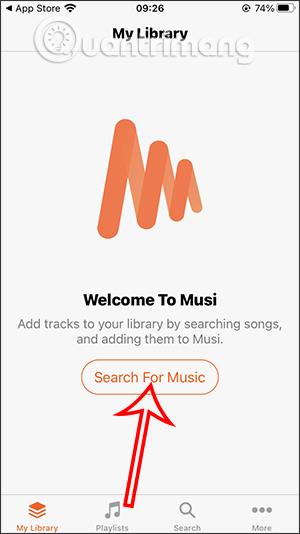Aplikacija Musi na vašem telefonu vam pomaga poslušati glasbo z bogato in privlačno glasbeno trgovino, vključno z vietnamsko glasbo. Zlasti aplikacija Musi ima tudi možnost poslušanja YouTubove glasbe izven zaslona , pri čemer vzame glasbene podatke iz YouTuba, tako da lahko iščemo katero koli pesem, ki nam je všeč. Torej, če nimate sredstev, da bi se prijavili za YouTube Premium za uporabo glasbene funkcije za izklop zaslona, takoj prenesite aplikacijo Musi. Poleg tega ima aplikacija tudi številne druge privlačne funkcije, ki jih bomo obravnavali v spodnjem članku.
Navodila za poslušanje glasbe na Musi
Korak 1:
Najprej uporabniki prenesejo aplikacijo Musi za svoje telefone po spodnji povezavi.
2. korak:
V vmesniku na Musi kliknite Search For Music , da v aplikaciji poiščete skladbo, ki jo želite poslušati. Preklopite na nov vmesnik, v iskalno vrstico vnesite ključno besedo pesmi, ki jo želite poslušati . Poleg tega je pod vmesnikom tudi veliko drugih skladb, ki jih lahko poslušamo.



3. korak:
Prikaže seznam videoposnetkov s ključno besedo, ki jo vnesemo. Kliknite videoposnetek, ki ga želite poslušati, in prikažite vmesnik za poslušanje glasbe na Musi, kot je prikazano spodaj. V tem vmesniku lahko prilagajate zvok, ustavite predvajanje glasbe, delite YouTube video posnetke,...
Tudi iz tega vmesnika lahko dodate glasbo na seznam predvajanja s klikom na gumb Dodaj . Preklopite na nov vmesnik, kliknite Ustvari nov seznam predvajanja, da ustvarite seznam poslušanja glasbe in nato kliknite Končano.


4. korak:
Poleg tega lahko spremenite kakovost zvoka poslušanja glasbe prek ikone 3 navpičnih črt in prikažete vmesnik za prilagajanje kakovosti zvoka, kot je prikazano spodaj. Za prilagoditev kakovosti zvoka bomo morali omogočiti funkcijo izenačevalnika .

5. korak:
Besedilo videa si lahko ogledamo tudi s pritiskom na ikono mikrofona . Nato prikaže številne različice besedil za videoposnetek, ki jih lahko poiščete in si ogledate.


6. korak:
Ko izklopite zaslon iPhona, aplikacija še vedno prikazuje vmesnik za predvajanje glasbe, tako da lahko še vedno poslušate glasbo iz aplikacije.

7. korak:
Na vmesniku kliknite Več , da preklopite na vmesnik nastavitvenih možnosti za aplikacijo. Tukaj lahko izberete Time Slpeer , da nastavite način samodejnega izklopa glasbe v aplikaciji. Izberemo čas, ko želimo, da se glasba samodejno izklopi, in nato izberemo Start, da začnemo odštevanje.